ハガキ裏面に配置できる図形枠を表示します。
下記は、枠線、線の色、影、ふちぼかし、塗りの操作の操作方法です。
枠線
1.❶「図形」タブを選択します。
❷ 選択した「図形」をドラッグします。
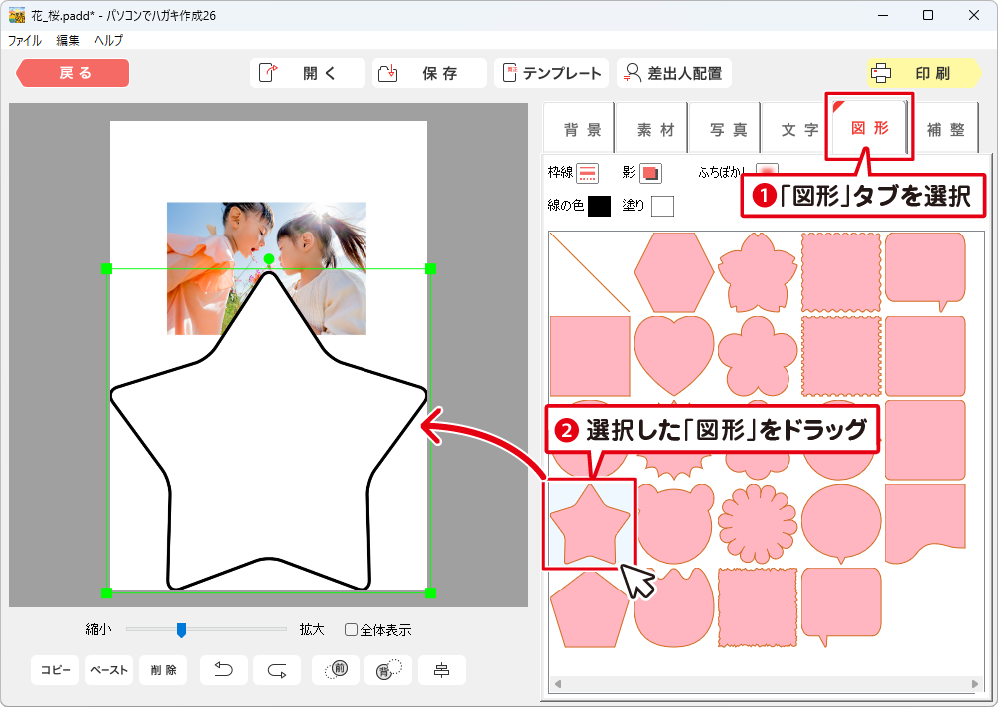
2.❶ 配置した図形をクリックします。
❷「枠線」をクリックします。
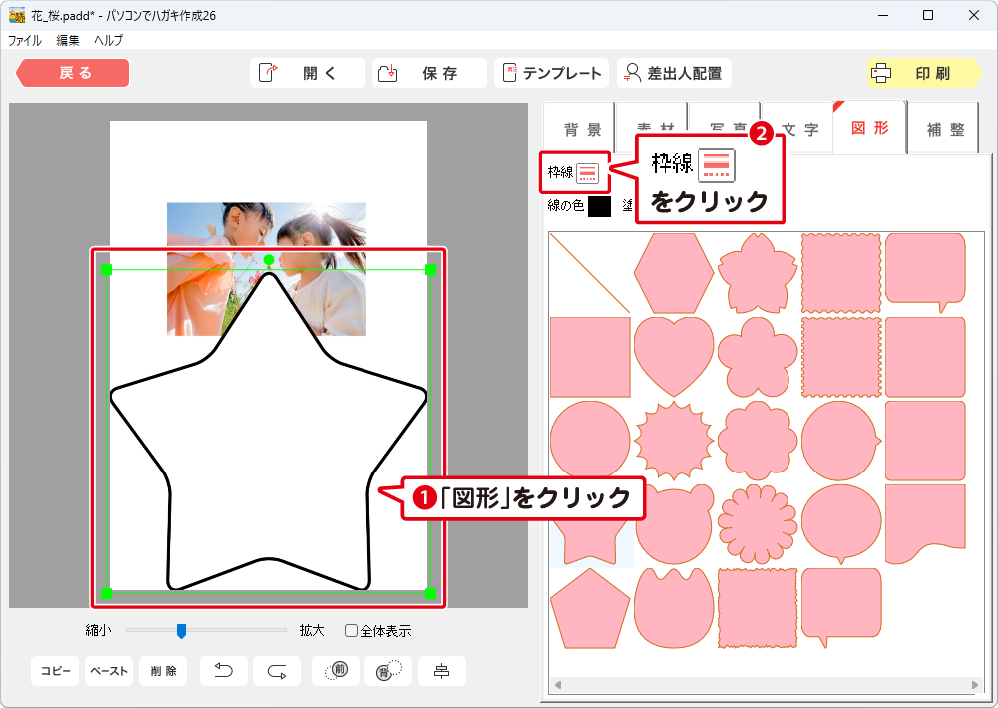
3.「枠線」設定画面が表示されます。
❶ 線の太さを設定し
❷ 線の種類を選択し
❸「OK」ボタンをクリックします。
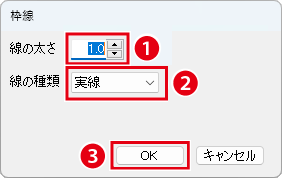
配置された図形の大きさを調整し、配置を整えます。
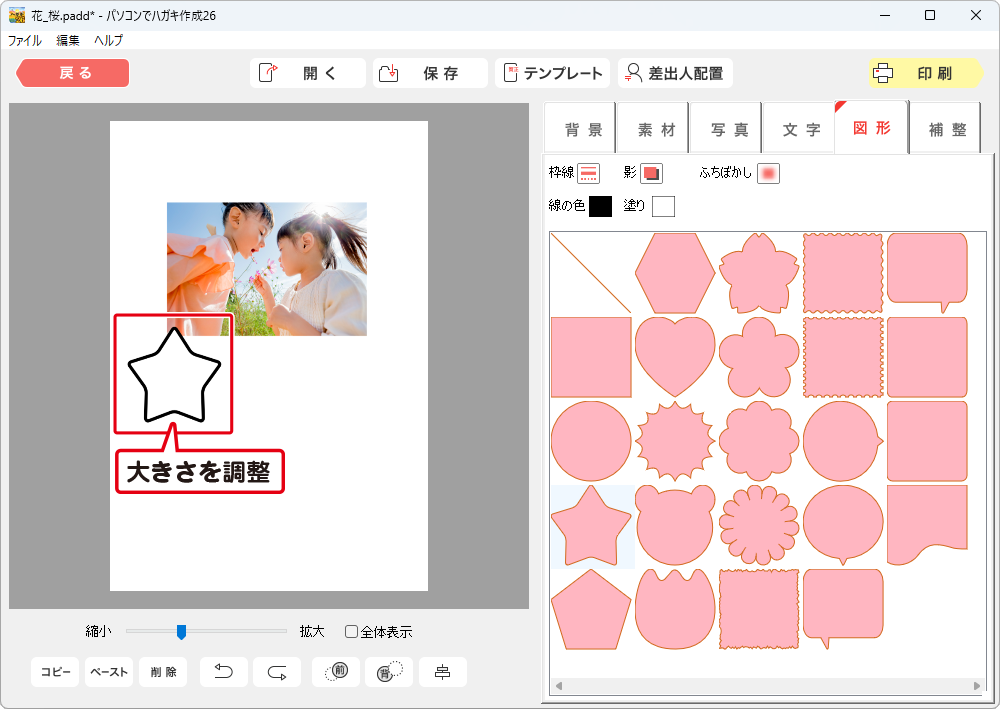
線の色
1.配置した図形枠の線の色を設定します。
❶ 色を付ける図形を選択します。
❷「線の色」クリックします。
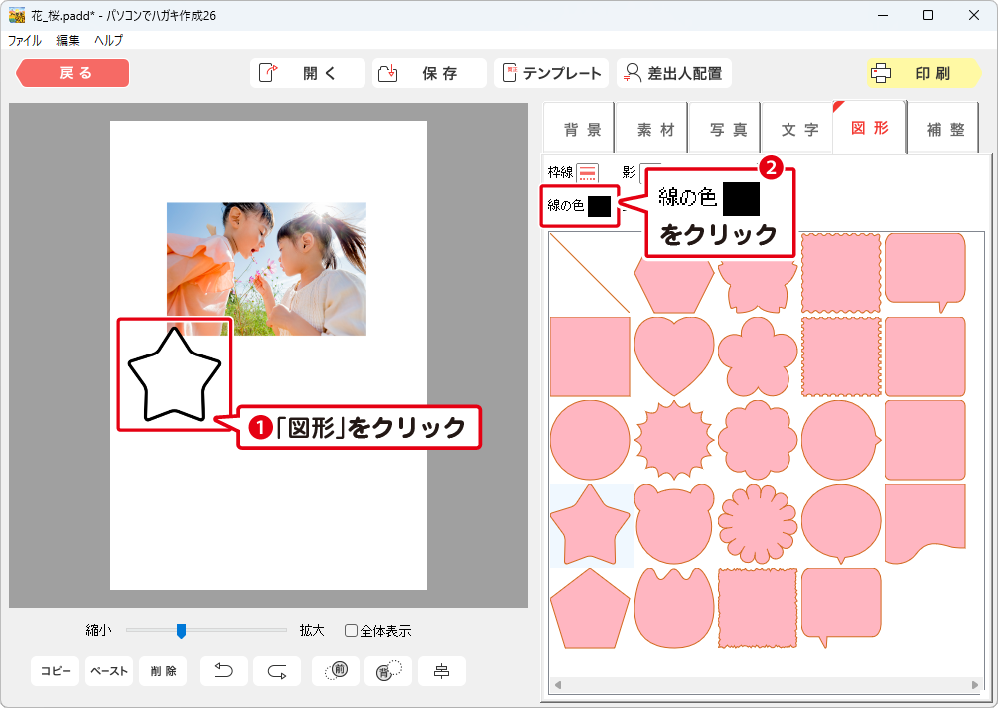
2.適宜、図形枠の色を選択します。
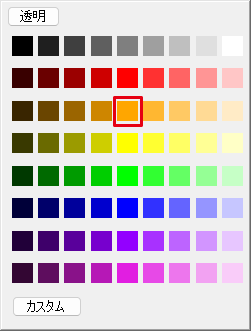
図形に色がつきました。
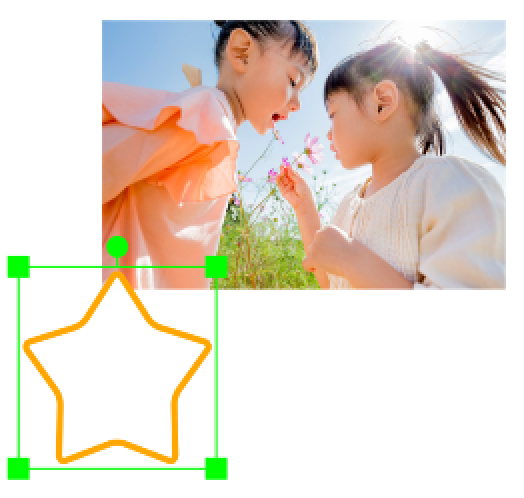
影
1.配置した図形枠に影を設定します。
❶ 配置した図形をクリックします。
❷「影」をクリックします。
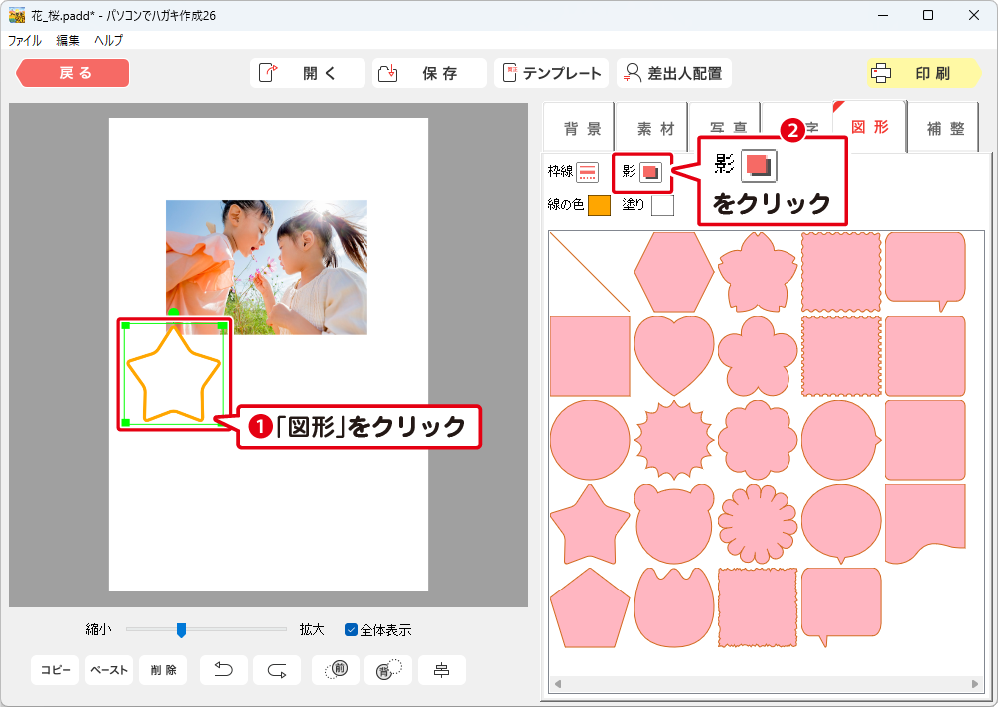
2.「影」の設定画面が表示されます。
❶ 影をつけるにチェックを入れます。
❷ 適宜設定します。
❸「OK」ボタンをクリックします。
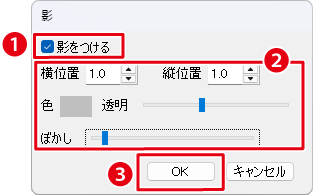
図形に影がつきました。
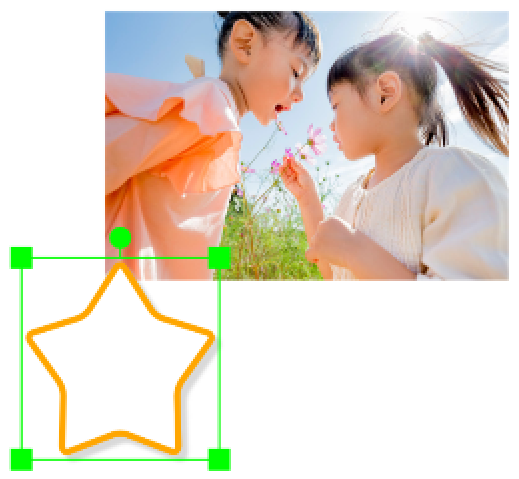
ふちぼかし
1.配置した図形枠のふちをぼかすことができます。
❶ 配置した図形をクリックします。
❷「ふちぼかし」をクリックします。
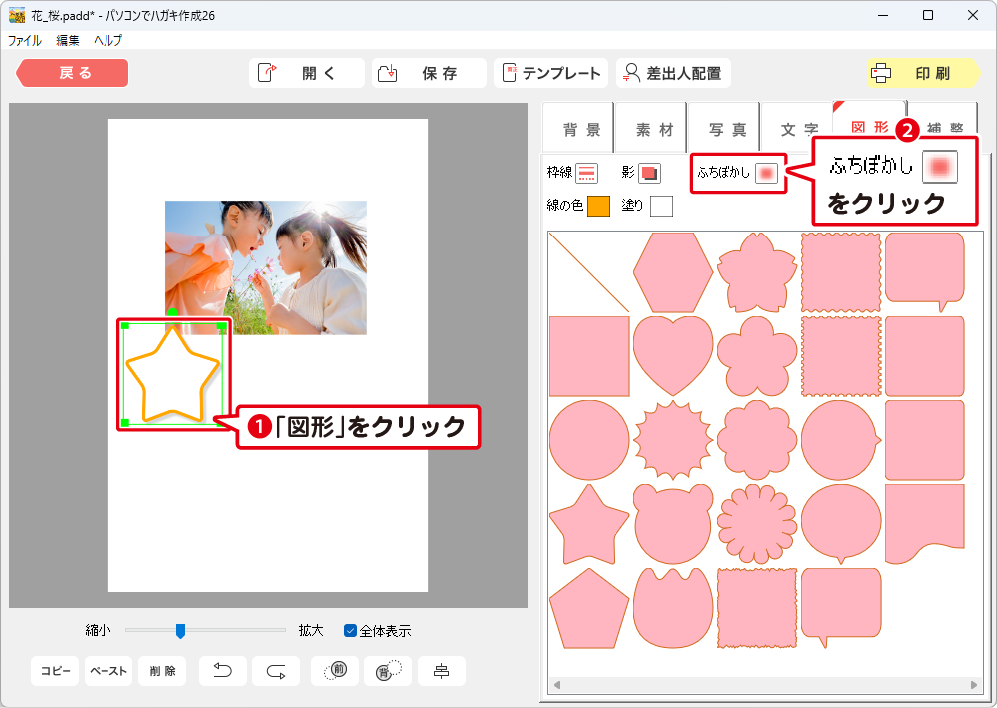
2.❶「ふちぼかし」のゲージを左右に動かして調整し、
❷「OK」ボタンをクリックします。
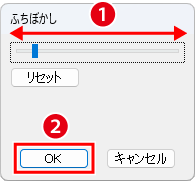
ふちぼかしが反映されました。
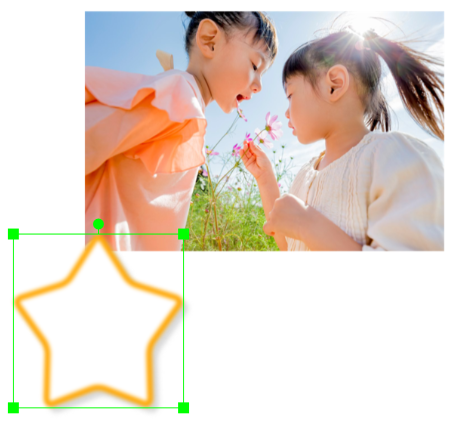
塗り
1.配置した図形枠内の塗り色を設定します。
❶ 配置した図形をクリックし、❷「塗り」をクリックします。
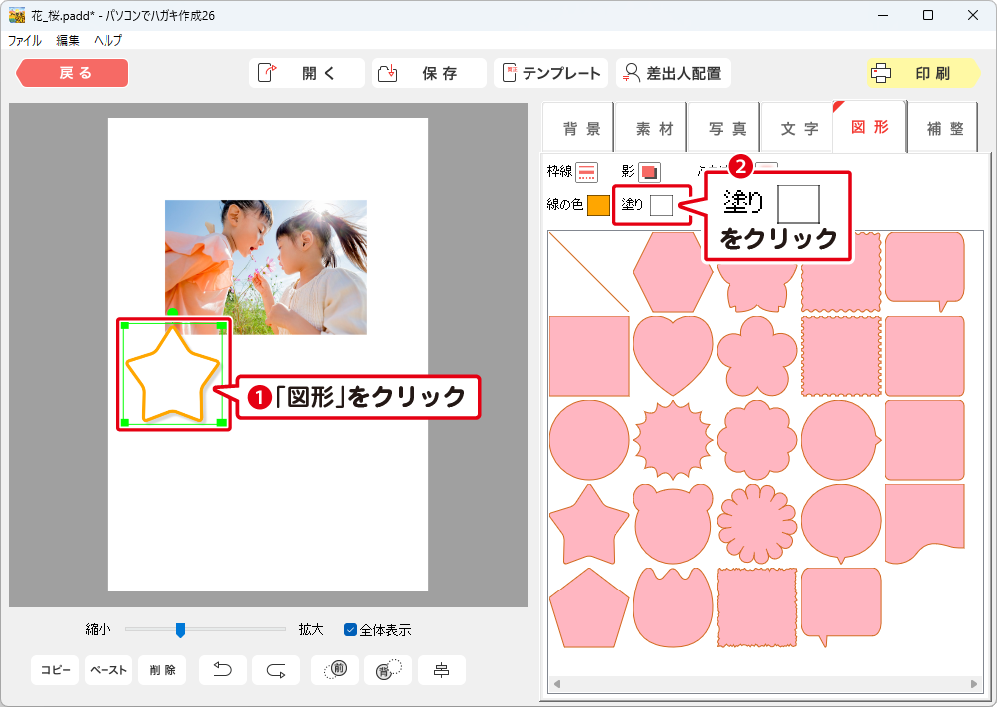
2.枠内の色を選択します。
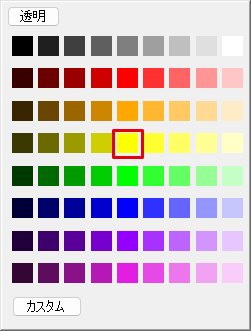
選択した色に枠内の色がつきました。


